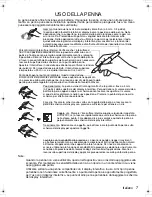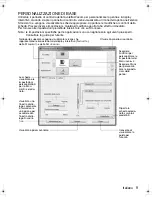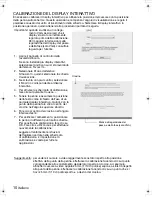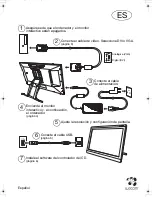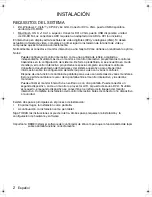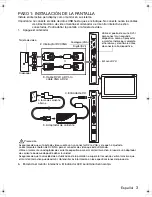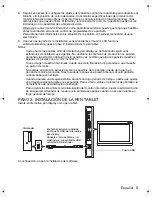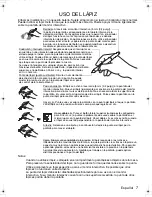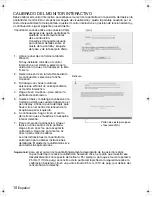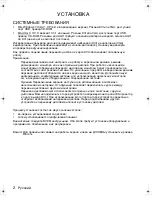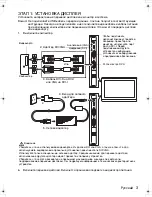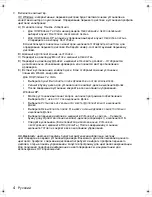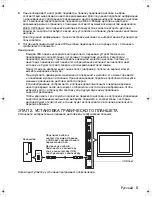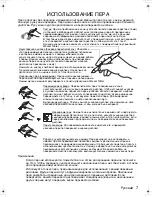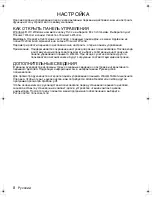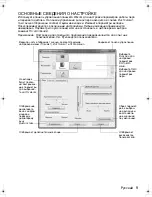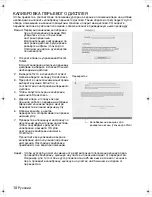7
USO DEL LÁPIZ
El lápiz es inalámbrico y no necesita batería. Sujete el lápiz como si fuera un bolígrafo o lápiz normal.
Puede inclinar el lápiz de la forma que le resulte más cómoda. Puede apoyar la mano ligeramente
sobre la pantalla del monitor interactivo.
Notas:
Cuando no utilice el lápiz, colóquelo en el compartimento para lápices o déjelo sobre la mesa.
Para preservar la sensibilidad del lápiz, no lo guarde de forma que descanse sobre la punta.
Utilice únicamente un lápiz específico para su monitor interactivo. Es posible que otros
lápices no funcionen correctamente.
La punta del lápiz debe estar diseñada específicamente para su uso con el monitor
interactivo. Si su monitor interactivo cuenta con una superficie revestida, la punta de otros
lápices podría dañar la pantalla.
Borrador. Al acercarlo al monitor interactivo (5 mm [0,2 pulg.]),
la parte de la pantalla correspondiente a la tableta informa de la
ubicación del lápiz. En las aplicaciones que lo permitan, el borrador
del lápiz funciona como tal. Al presionar el borrador, se obtiene
información de presión. En aplicaciones de texto, utilice el borrador
para seleccionar el texto y sepárelo de la pantalla del monitor para
borrarlo. Las funciones del botón se pueden modificar o desactivar
mediante el panel de control de la tableta Wacom.
DuoSwitch (interruptor lateral). Asegúrese de que el interruptor se
encuentra en una ubicación adecuada donde pueda alcanzarlo con
el dedo pulgar o índice, pero no pulsarlo accidentalmente mientras
utilice el lápiz. Puede utilizar el botón siempre que la punta del lápiz
se encuentre cerca de la superficie de la pantalla. No es necesario
que toque con la punta del lápiz sobre la misma.
Accione el interruptor en cualquier dirección para activar las
funciones del botón. De forma predefinida, la posición del botón
superior se ha definido en D
OBLE
CLIC
y, la posición inferior,
en C
LIC
DERECHO
.
Punta del lápiz (punta sustituible). Simula un clic del botón
derecho del ratón al aplicar presión en la punta. Se puede
ajustar la presión de clic con la punta del lápiz en el panel
de control de la tableta Wacom.
Posicionamiento. El lápiz se activa al acercarlo (5 mm [0,2 pulg.]) a la pantalla del
monitor interactivo. Mueva el lápiz ligeramente por encima de la pantalla del monitor
interactivo para situar el cursor de la pantalla. No es necesario tocar la superficie de
la pantalla. El cursor salta al lugar donde sitúa el lápiz. Pulse sobre la pantalla con la
punta del lápiz para realizar una selección.
Hacer clic. Puntee una vez sobre la pantalla con la punta del lápiz o toque la pantalla
con el lápiz con la presión suficiente como para que registre un clic.
Hacer doble clic. Pulse el botón lateral superior (cuando esté configurado
para D
OBLE
CLIC
) o puntee rápidamente dos veces sobre la pantalla en el
mismo lugar con la punta del lápiz. Hacer doble clic es más sencillo cuando
el lápiz se encuentra perpendicular a la pantalla del monitor interactivo.
Arrastre. Seleccione un objeto y, a continuación, deslice la punta del lápiz por la
pantalla para mover el objeto.
Cómo trabajar con sensibilidad a la presión. El lápiz responde a los matices e
inflexiones de los movimientos de la mano, lo que le permite crear trazos a lápiz de un
aspecto muy natural con aplicaciones que admitan dicha característica. Para escribir
aplicando presión, seleccione una herramienta sensible a la presión en la paleta de
herramientas de la aplicación. A medida que trabaje en la pantalla, puede aplicar
distintas presiones a la punta del lápiz.
Español
DTU-Queen_QSG_WEG.book Page 7 Tuesday, January 12, 2010 4:00 PM
Содержание DTU-2231
Страница 2: ......
Страница 14: ......
Страница 26: ......
Страница 38: ......
Страница 50: ......
Страница 62: ......
Страница 74: ......
Страница 75: ...1 DVI VGA 3 4 USB 5 6 2 3 4 5 6 7 VGA DVI RU...
Страница 76: ...2 Windows 7 Vista XP 32 64 DVI VGA USB CD ROM Macintosh X 10 4 1 DVI VGA USB CD ROM DVI DVI VGA DVI DVI I Wacom...
Страница 77: ...3 1 USB 1 6 2 DVI VGA DVI I 3 DVI D DVI I VGA DVI I DVI I 4 5 VGA DVI DVI VGA DVI VGA...
Страница 78: ...4 7 Windows Macintosh A Windows 7 Vista Windows XP B C D E Wacom Windows 7 Vista Windows XP E...
Страница 79: ...5 8 Windows 9 2 USB USB USB...
Страница 80: ...6 Wacom Read Me 10...
Страница 81: ...7 5 Wacom Tablet Wacom Tablet 5...
Страница 82: ...8 Windows Windows WACOM WACOM Macintosh Apple WACOM Wacom Wacom Tablet Adobe Reader pdf...
Страница 83: ...9 Wacom...
Страница 84: ...10 VGA VGA 1 Wacom Tablet 2 3 4 5 6 7 OK 25 25 VGA...
Страница 85: ...11 Wacom 1 Wacom 2 3 Read Me Wacom FAQs Wacom 4 Wacom 5 Wacom Read Me Wacom Wacom Wacom Wacom 10 00 20 00 Wacom...
Страница 86: ......
Страница 98: ......
Страница 99: ......